Recopilación de los registros de aplicaciones y las métricas de Apache Spark mediante la cuenta de Azure Storage
La extensión de emisión de diagnósticos de Synapse Apache Spark es una biblioteca que permite a la aplicación Apache Spark emitir registros, registros de eventos y métricas a uno o varios destinos, incluidos Azure Log Analytics, Azure Storage y Azure Event Hubs.
En este tutorial aprenderá a usar la extensión de emisión de diagnósticos de Synapse Apache Spark para emitir registros, registros de eventos y métricas de las aplicaciones Apache Spark a la cuenta de almacenamiento de Azure.
Recopilación de registros y métricas en la cuenta de almacenamiento
Paso 1: Crear una cuenta de almacenamiento
Para recopilar registros de diagnóstico y métricas en la cuenta de almacenamiento, puede usar cuentas de Azure Storage existentes. O bien, si no tiene una, puede crear una cuenta de Azure Blob Storage o crear una cuenta de almacenamiento para usarla con Azure Data Lake Storage Gen2.
Paso 2: Creación de un archivo de configuración de Apache Spark
Cree un archivo diagnostic-emitter-azure-storage-conf.txt y copie el siguiente contenido en él. Como alternativa, descargue un archivo de plantilla de ejemplo para la configuración del grupo de Apache Spark.
spark.synapse.diagnostic.emitters MyDestination1
spark.synapse.diagnostic.emitter.MyDestination1.type AzureStorage
spark.synapse.diagnostic.emitter.MyDestination1.categories Log,EventLog,Metrics
spark.synapse.diagnostic.emitter.MyDestination1.uri https://<my-blob-storage>.blob.core.windows.net/<container-name>/<folder-name>
spark.synapse.diagnostic.emitter.MyDestination1.auth AccessKey
spark.synapse.diagnostic.emitter.MyDestination1.secret <storage-access-key>
En el archivo de configuración, rellene estos parámetros: <my-blob-storage>, <container-name>, <folder-name>, <storage-access-key>.
Para mayor descripción de los parámetros, consulte las configuraciones de Azure Storage
Paso 3: Cargar el archivo de configuración de Apache Spark para Synapse Studio y usarlo en el grupo de Spark
- Abra la página de configuración de Apache Spark (Administrar -> Configuración de Apache Spark).
- Haga clic en el botón Importar para cargar el archivo de configuración de Apache Spark en Synapse Studio.
- Vaya al grupo de Apache Spark en Synapse Studio (Administrar -> Grupos de Apache Spark).
- Haga clic en el botón "..." situado a la derecha del grupo de Apache Spark y seleccione Configuración de Apache Spark.
- Puede seleccionar el archivo de configuración que acaba de cargar en el menú desplegable.
- Haga clic en Aplicar después de seleccionar el archivo de configuración.
Paso 4: Visualización de los archivos de registro en la cuenta de almacenamiento de Azure
Después de enviar un trabajo al grupo de Apache Spark configurado, debería poder ver los archivos de registro y las métricas en la cuenta de almacenamiento de destino.
Los registros se colocarán en las rutas de acceso correspondientes según las distintas aplicaciones según <workspaceName>.<sparkPoolName>.<livySessionId>.
Todos los archivos de registro estarán en formato de líneas JSON (también denominado JSON delimitado por nuevas líneas, ndjson), lo cual resulta práctico para el procesamiento de los datos.
Configuraciones disponibles
| Configuración | Descripción |
|---|---|
spark.synapse.diagnostic.emitters |
Necesario. Nombres de destino separados por comas de emisores de diagnósticos. Por ejemplo: MyDest1,MyDest2 |
spark.synapse.diagnostic.emitter.<destination>.type |
Necesario. Tipo de destino integrado. Para habilitar el destino de almacenamiento de Azure, AzureStorage debe incluirse en este campo. |
spark.synapse.diagnostic.emitter.<destination>.categories |
Opcional. Categorías de registro seleccionadas separadas por comas. Entre los valores disponibles se incluyen: DriverLog, ExecutorLog, EventLog y Metrics. Si no se especifica, se establece en todas categorías. |
spark.synapse.diagnostic.emitter.<destination>.auth |
Necesario. AccessKey para usar la autorización de clave de acceso de la cuenta de almacenamiento. SAS para la autorización mediante firmas de acceso compartido. |
spark.synapse.diagnostic.emitter.<destination>.uri |
Necesario. URI de la carpeta del contenedor de blobs de destino. Debe coincidir con el patrón https://<my-blob-storage>.blob.core.windows.net/<container-name>/<folder-name>. |
spark.synapse.diagnostic.emitter.<destination>.secret |
Opcional. Contenido del secreto (AccessKey o SAS). |
spark.synapse.diagnostic.emitter.<destination>.secret.keyVault |
Es necesario si .secret no se especifica. Nombre del almacén de claves de Azure donde se almacena el secreto (AccessKey o SAS). |
spark.synapse.diagnostic.emitter.<destination>.secret.keyVault.secretName |
Requerido si se especifica .secret.keyVault. Nombre del almacén de claves de Azure donde se almacena el secreto (AccessKey o SAS). |
spark.synapse.diagnostic.emitter.<destination>.secret.keyVault.linkedService |
Opcional. Nombre del servicio vinculado de Azure Key Vault. Cuando se habilita en la canalización de Synapse, esto es necesario para obtener el secreto de AKV. (Asegúrese de que MSI tiene permiso de lectura en AKV). |
spark.synapse.diagnostic.emitter.<destination>.filter.eventName.match |
Opcional. Nombres de eventos de Spark separados por comas, puede especificar qué eventos se recopilan. Por ejemplo: SparkListenerApplicationStart,SparkListenerApplicationEnd |
spark.synapse.diagnostic.emitter.<destination>.filter.loggerName.match |
Opcional. Nombres del registrador log4j separados por comas, puede especificar qué registros se recopilan. Por ejemplo: org.apache.spark.SparkContext,org.example.Logger |
spark.synapse.diagnostic.emitter.<destination>.filter.metricName.match |
Opcional. Sufijos de nombre de métrica de Spark separados por comas, puede especificar qué métricas se recopilan. Por ejemplo: jvm.heap.used |
Ejemplo de datos de registro
Este es un registro de ejemplo en formato JSON:
{
"timestamp": "2021-01-02T12:34:56.789Z",
"category": "Log|EventLog|Metrics",
"workspaceName": "<my-workspace-name>",
"sparkPool": "<spark-pool-name>",
"livyId": "<livy-session-id>",
"applicationId": "<application-id>",
"applicationName": "<application-name>",
"executorId": "<driver-or-executor-id>",
"properties": {
// The message properties of logs, events and metrics.
"timestamp": "2021-01-02T12:34:56.789Z",
"message": "Registering signal handler for TERM",
"logger_name": "org.apache.spark.util.SignalUtils",
"level": "INFO",
"thread_name": "main"
// ...
}
}
Área de trabajo de Synapse con la protección de datos contra la filtración habilitada
Las áreas de trabajo de Azure Synapse Analytics admiten la habilitación de la protección contra la filtración de datos. Con la protección contra la filtración, los registros y las métricas no se pueden enviar directamente a los puntos de conexión de destino. Puede crear los puntos de conexión privados administrados correspondientes para distintos puntos de conexión de destino o crear reglas de firewall de IP en este escenario.
Vaya a Synapse Studio > Manage > Managed private endpoints (Administrar > Puntos de conexión privados administrados), haga clic en el botón Nuevo, seleccione Azure Blob Storage o Azure Data Lake Storage Gen2 y luego Continuar.
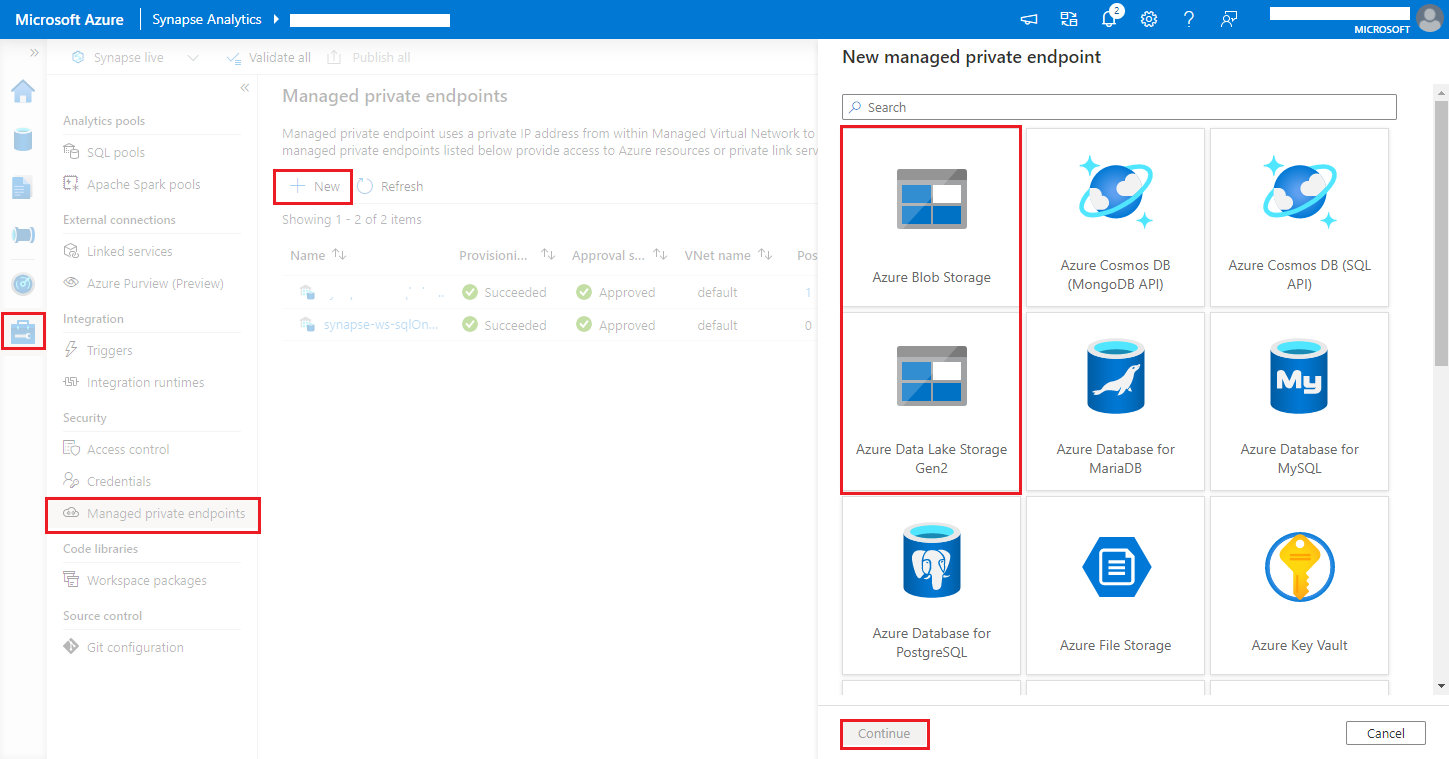
Nota
Podemos admitir tanto Azure Blob Storage como Azure Data Lake Storage Gen2. Pero no hemos podido analizar el formato abfss://. Los puntos de conexión de Azure Data Lake Storage Gen2 se deben formatear como una dirección URL de blob:
https://<my-blob-storage>.blob.core.windows.net/<container-name>/<folder-name>Elija la cuenta de Azure Storage en el valor de nombre de cuenta de Storage y haga clic en el botón Crear.
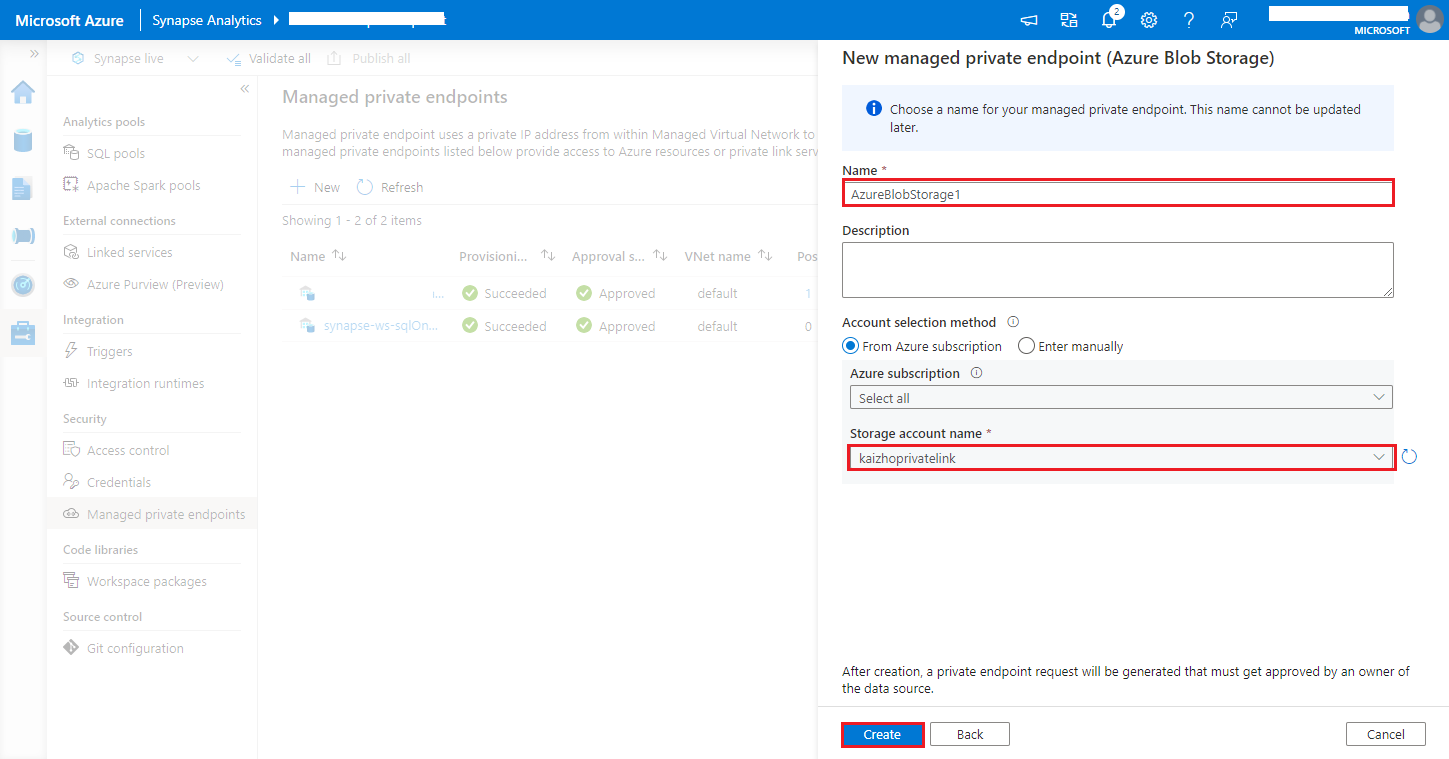
Espere unos minutos durante el aprovisionamiento del punto de conexión privado.
Vaya a la cuenta de almacenamiento en Azure Portal; en la página Redes>Conexiones del punto de conexión privado, seleccione la conexión que ha aprovisionado y seleccione Aprobar.
Comentarios
Próximamente: A lo largo de 2024 iremos eliminando gradualmente GitHub Issues como mecanismo de comentarios sobre el contenido y lo sustituiremos por un nuevo sistema de comentarios. Para más información, vea: https://aka.ms/ContentUserFeedback.
Enviar y ver comentarios de